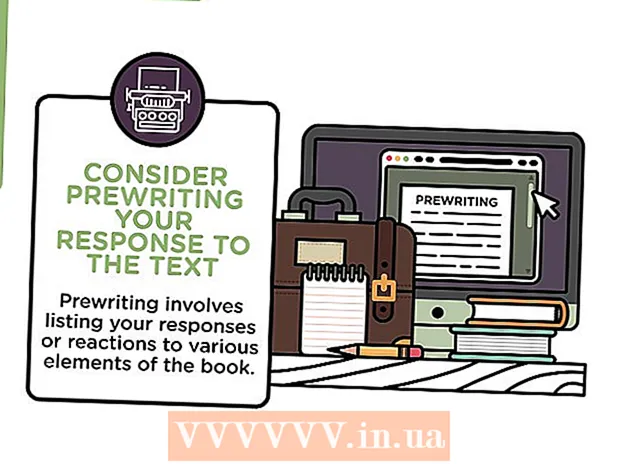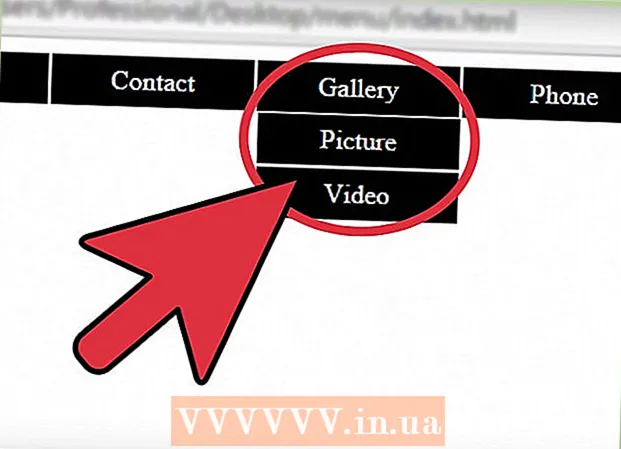ກະວີ:
Eugene Taylor
ວັນທີຂອງການສ້າງ:
10 ສິງຫາ 2021
ວັນທີປັບປຸງ:
22 ມິຖຸນາ 2024
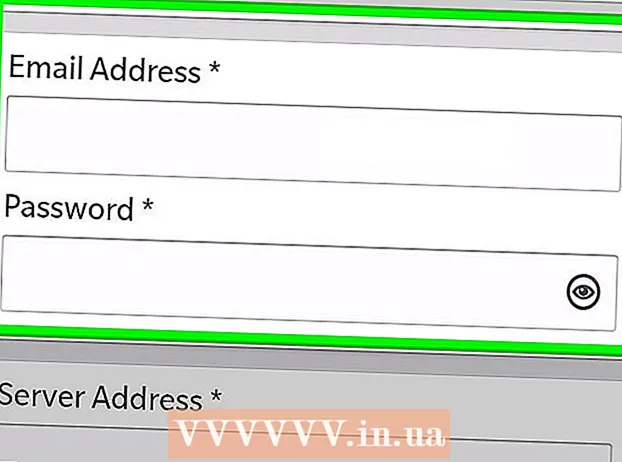
ເນື້ອຫາ
- ເພື່ອກ້າວ
- ວິທີທີ່ 1 ຂອງ 5: Outlook Web App
- ວິທີທີ່ 2 ຂອງ 5: Microsoft Outlook
- ວິທີທີ່ 3 ຂອງ 5: ອີເມວແລກປ່ຽນ iPhone
- ວິທີທີ 4 ຂອງ 5: ອີເມວ Android Exchange
- ວິທີທີ່ 5 ຂອງ 5: BlackBerry
ໃນປັດຈຸບັນ, ວຽກເກືອບບໍ່ເຄີຍຢຸດເມື່ອທ່ານຍ່າງອອກຈາກຫ້ອງການ, ແລະປະຊາຊົນນັບມື້ນັບເຫັນວ່າມັນເປັນປະໂຫຍດທີ່ຈະສາມາດເຂົ້າເຖິງອີເມວການເຮັດວຽກຂອງເຂົາເຈົ້າຢູ່ເຮືອນຫຼືໃນເວລາເດີນທາງ. ຖ້ານາຍຈ້າງຂອງທ່ານອະນຸຍາດ, ທ່ານອາດຈະສາມາດເຊື່ອມຕໍ່ກັບອີເມວການເຮັດວຽກຂອງທ່ານຜ່ານທາງ Outlook Web App (ໃນເມື່ອກ່ອນ Outlook Web Access). ນອກນັ້ນທ່ານຍັງສາມາດໃຊ້ໂປແກຼມ Outlook-e-mail ແບບເກົ່າຫລືໂທລະສັບສະຫຼາດຂອງທ່ານ. ໃນກໍລະນີຫຼາຍທີ່ສຸດ, ທ່ານຈະຕ້ອງຕິດຕໍ່ພະແນກໄອທີຂອງບໍລິສັດຂອງທ່ານເພື່ອເຊື່ອມຕໍ່ກັບອີເມວການເຮັດວຽກຂອງທ່ານ.
ເພື່ອກ້າວ
ວິທີທີ່ 1 ຂອງ 5: Outlook Web App
 ຕິດຕໍ່ພະແນກໄອທີຂອງບໍລິສັດຂອງທ່ານ. ກ່ອນທີ່ທ່ານຈະພະຍາຍາມເປີດອີເມວການເຮັດວຽກຢູ່ເຮືອນ, ມັນເປັນການສະຫລາດທີ່ຈະ ກຳ ນົດວ່າມັນຖືກອະນຸຍາດຫລືບໍ່. ຫລາຍບໍລິສັດໃຫຍ່ຫ້າມການເຊື່ອມຕໍ່ກັບອີເມວເຮັດວຽກຢູ່ນອກຫ້ອງການຍ້ອນເຫດຜົນດ້ານຄວາມປອດໄພ. ພະແນກໄອທີຍັງສາມາດຊ່ວຍທ່ານເປີດອີເມວຂອງທ່ານໄດ້.
ຕິດຕໍ່ພະແນກໄອທີຂອງບໍລິສັດຂອງທ່ານ. ກ່ອນທີ່ທ່ານຈະພະຍາຍາມເປີດອີເມວການເຮັດວຽກຢູ່ເຮືອນ, ມັນເປັນການສະຫລາດທີ່ຈະ ກຳ ນົດວ່າມັນຖືກອະນຸຍາດຫລືບໍ່. ຫລາຍບໍລິສັດໃຫຍ່ຫ້າມການເຊື່ອມຕໍ່ກັບອີເມວເຮັດວຽກຢູ່ນອກຫ້ອງການຍ້ອນເຫດຜົນດ້ານຄວາມປອດໄພ. ພະແນກໄອທີຍັງສາມາດຊ່ວຍທ່ານເປີດອີເມວຂອງທ່ານໄດ້.  ຊອກຮູ້ວ່າບໍລິສັດຂອງທ່ານໃຊ້ Office 365 ຫຼື Microsoft Exchange Server ທີ່ຮອງຮັບ Outlook Web App. ໃນກໍລະນີນີ້, ມີສອງສາມວິທີທີ່ແຕກຕ່າງກັນໃນການເຂົ້າເຖິງອີເມວການເຮັດວຽກຂອງທ່ານຜ່ານໂປແກຼມທ່ອງເວັບ, ຂື້ນກັບຜະລິດຕະພັນ Microsoft ທີ່ບໍລິສັດຂອງທ່ານໃຊ້. ຖ້າບໍລິສັດຂອງທ່ານໃຊ້ Office 365 ສຳ ລັບທຸລະກິດ, ຫຼືຖ້າພວກເຂົາໄດ້ຕັ້ງ server ສຳ ລັບ Microsoft Exchange ສຳ ລັບການເຂົ້າເຖິງເວັບ, ທ່ານສາມາດໃຊ້ Outlook Web App ເພື່ອເຂົ້າໃຊ້ອີເມວຂອງທ່ານ.
ຊອກຮູ້ວ່າບໍລິສັດຂອງທ່ານໃຊ້ Office 365 ຫຼື Microsoft Exchange Server ທີ່ຮອງຮັບ Outlook Web App. ໃນກໍລະນີນີ້, ມີສອງສາມວິທີທີ່ແຕກຕ່າງກັນໃນການເຂົ້າເຖິງອີເມວການເຮັດວຽກຂອງທ່ານຜ່ານໂປແກຼມທ່ອງເວັບ, ຂື້ນກັບຜະລິດຕະພັນ Microsoft ທີ່ບໍລິສັດຂອງທ່ານໃຊ້. ຖ້າບໍລິສັດຂອງທ່ານໃຊ້ Office 365 ສຳ ລັບທຸລະກິດ, ຫຼືຖ້າພວກເຂົາໄດ້ຕັ້ງ server ສຳ ລັບ Microsoft Exchange ສຳ ລັບການເຂົ້າເຖິງເວັບ, ທ່ານສາມາດໃຊ້ Outlook Web App ເພື່ອເຂົ້າໃຊ້ອີເມວຂອງທ່ານ.  ໄປທີ່ ໜ້າ ເຂົ້າສູ່ລະບົບຂອງຜູ້ໃຫ້ບໍລິການອີເມວທີ່ບໍລິສັດຂອງທ່ານໃຊ້. ຖ້າບໍລິສັດຂອງທ່ານໃຊ້ Outlook Web App, ໜ້າ ເຂົ້າສູ່ລະບົບແມ່ນຂື້ນກັບວິທີທີ່ບໍລິສັດຂອງທ່ານໄດ້ຕັ້ງລະບົບອີເມວ:
ໄປທີ່ ໜ້າ ເຂົ້າສູ່ລະບົບຂອງຜູ້ໃຫ້ບໍລິການອີເມວທີ່ບໍລິສັດຂອງທ່ານໃຊ້. ຖ້າບໍລິສັດຂອງທ່ານໃຊ້ Outlook Web App, ໜ້າ ເຂົ້າສູ່ລະບົບແມ່ນຂື້ນກັບວິທີທີ່ບໍລິສັດຂອງທ່ານໄດ້ຕັ້ງລະບົບອີເມວ: - ສຳ ລັບ Office 365 ສຳ ລັບທຸລະກິດ - ໄປຫາ portal.office.com.
- ສຳ ລັບ Microsoft Exchange Server - ເຂົ້າສູ່ ໜ້າ ເຂົ້າສູ່ລະບົບຂອງ server ແລກປ່ຽນຂອງທ່ານ. ຕົວຢ່າງ: ຖ້າບໍລິສັດຂອງທ່ານຖືກເອີ້ນວ່າ "Interslice", ໜ້າ ເຂົ້າສູ່ລະບົບ Exchange ຈະເປັນ mail.interslice.com ສາມາດເປັນ.
 ເຂົ້າສູ່ລະບົບດ້ວຍອີເມວແລະລະຫັດລັບຂອງທ່ານຢ່າງເຕັມທີ່. ກະລຸນາໃສ່ຫ້ອງການຂອງທ່ານ 365 ສຳ ລັບທຸລະກິດຫຼືທີ່ຢູ່ອີເມວແລກປ່ຽນແລະລະຫັດຜ່ານ. ຖ້າທ່ານບໍ່ຮູ້ເລື່ອງນີ້, ກະລຸນາຕິດຕໍ່ພະແນກໄອທີຂອງທ່ານ.
ເຂົ້າສູ່ລະບົບດ້ວຍອີເມວແລະລະຫັດລັບຂອງທ່ານຢ່າງເຕັມທີ່. ກະລຸນາໃສ່ຫ້ອງການຂອງທ່ານ 365 ສຳ ລັບທຸລະກິດຫຼືທີ່ຢູ່ອີເມວແລກປ່ຽນແລະລະຫັດຜ່ານ. ຖ້າທ່ານບໍ່ຮູ້ເລື່ອງນີ້, ກະລຸນາຕິດຕໍ່ພະແນກໄອທີຂອງທ່ານ.  ເປີດກ່ອງຈົດ ໝາຍ ຂອງທ່ານ. ຫຼັງຈາກເຂົ້າສູ່ລະບົບແລ້ວທ່ານຈະສາມາດເຂົ້າໄປ inbox ຂອງບັນຊີຂອງທ່ານໄດ້. ຂະບວນການນີ້ແຕກຕ່າງລະຫວ່າງ Office 365 ສຳ ລັບທຸລະກິດແລະເຄື່ອງແມ່ຂ່າຍ Exchange:
ເປີດກ່ອງຈົດ ໝາຍ ຂອງທ່ານ. ຫຼັງຈາກເຂົ້າສູ່ລະບົບແລ້ວທ່ານຈະສາມາດເຂົ້າໄປ inbox ຂອງບັນຊີຂອງທ່ານໄດ້. ຂະບວນການນີ້ແຕກຕ່າງລະຫວ່າງ Office 365 ສຳ ລັບທຸລະກິດແລະເຄື່ອງແມ່ຂ່າຍ Exchange: - Office 365 ສຳ ລັບທຸລະກິດ - ກົດທີ່ຮູບສັນຍາລັກທີ່ເປັນຮູບແບບຕາຂ່າຍໄຟຟ້າເຊິ່ງມີທັງ ໝົດ ແອັບແລະເລືອກ "Mail".
- ເຄື່ອງແມ່ຂ່າຍແລກປ່ຽນ - ກົດຕົວເລືອກ "ອີເມວ" ໃນແຖບນໍາທາງ.
 ເປີດແລະຕອບຮັບຕໍ່ອີເມວຂອງທ່ານ. ດຽວນີ້ທ່ານໄດ້ເປີດ Inbox ຂອງທ່ານແລ້ວ, ທ່ານສາມາດເບິ່ງ, ຕອບແລະຂຽນຂໍ້ຄວາມໄດ້ຕາມທີ່ທ່ານຕ້ອງການໃນໂປແກຼມອີເມວອື່ນໆ. ທ່ານສາມາດເບິ່ງໂຟນເດີຂອງທ່ານຢູ່ເບື້ອງຊ້າຍຂອງ ໜ້າ ຈໍ, ແລະຂໍ້ຄວາມຂອງທ່ານຢູ່ທາງກາງ. ເມື່ອທ່ານເລືອກຂໍ້ຄວາມທ່ານຈະເຫັນມັນຢູ່ເບື້ອງຂວາຂອງ ໜ້າ ຈໍ.
ເປີດແລະຕອບຮັບຕໍ່ອີເມວຂອງທ່ານ. ດຽວນີ້ທ່ານໄດ້ເປີດ Inbox ຂອງທ່ານແລ້ວ, ທ່ານສາມາດເບິ່ງ, ຕອບແລະຂຽນຂໍ້ຄວາມໄດ້ຕາມທີ່ທ່ານຕ້ອງການໃນໂປແກຼມອີເມວອື່ນໆ. ທ່ານສາມາດເບິ່ງໂຟນເດີຂອງທ່ານຢູ່ເບື້ອງຊ້າຍຂອງ ໜ້າ ຈໍ, ແລະຂໍ້ຄວາມຂອງທ່ານຢູ່ທາງກາງ. ເມື່ອທ່ານເລືອກຂໍ້ຄວາມທ່ານຈະເຫັນມັນຢູ່ເບື້ອງຂວາຂອງ ໜ້າ ຈໍ.
ວິທີທີ່ 2 ຂອງ 5: Microsoft Outlook
 ຕິດຕໍ່ພະແນກໄອທີຂອງທ່ານ. ບໍລິສັດທີ່ແຕກຕ່າງກັນມີນະໂຍບາຍທີ່ແຕກຕ່າງກັນ ສຳ ລັບເປີດອີເມວການເຮັດວຽກຢູ່ນອກຫ້ອງການ. ພະແນກໄອທີຂອງທ່ານອາດຈະສາມາດຊ່ວຍທ່ານໃນ ຄຳ ແນະ ນຳ ສະເພາະທີ່ຈະຕິດຕາມເພື່ອເຊື່ອມຕໍ່ກັບບັນຊີອີເມວຂອງທ່ານ.
ຕິດຕໍ່ພະແນກໄອທີຂອງທ່ານ. ບໍລິສັດທີ່ແຕກຕ່າງກັນມີນະໂຍບາຍທີ່ແຕກຕ່າງກັນ ສຳ ລັບເປີດອີເມວການເຮັດວຽກຢູ່ນອກຫ້ອງການ. ພະແນກໄອທີຂອງທ່ານອາດຈະສາມາດຊ່ວຍທ່ານໃນ ຄຳ ແນະ ນຳ ສະເພາະທີ່ຈະຕິດຕາມເພື່ອເຊື່ອມຕໍ່ກັບບັນຊີອີເມວຂອງທ່ານ.  ເປີດ Outlook ໃນຄອມພິວເຕີຂອງທ່ານ. ຖ້າບໍລິສັດຂອງທ່ານໃຊ້ Exchange ຫຼື Office 365 ສຳ ລັບທຸລະກິດ, ທ່ານສາມາດເພີ່ມບັນຊີນັ້ນເຂົ້າໃນ Outlook ໃນຄອມພິວເຕີຂອງທ່ານ.
ເປີດ Outlook ໃນຄອມພິວເຕີຂອງທ່ານ. ຖ້າບໍລິສັດຂອງທ່ານໃຊ້ Exchange ຫຼື Office 365 ສຳ ລັບທຸລະກິດ, ທ່ານສາມາດເພີ່ມບັນຊີນັ້ນເຂົ້າໃນ Outlook ໃນຄອມພິວເຕີຂອງທ່ານ.  ກົດຕົວເລືອກເມນູ "File" ແລະເລືອກ "ຂໍ້ມູນ". ດຽວນີ້ທ່ານຈະເຫັນຂໍ້ມູນກ່ຽວກັບບັນຊີປະຈຸບັນຂອງທ່ານ.
ກົດຕົວເລືອກເມນູ "File" ແລະເລືອກ "ຂໍ້ມູນ". ດຽວນີ້ທ່ານຈະເຫັນຂໍ້ມູນກ່ຽວກັບບັນຊີປະຈຸບັນຂອງທ່ານ.  ກົດປຸ່ມ "ຕື່ມບັນຊີ". ນີ້ຊ່ວຍໃຫ້ທ່ານສາມາດເພີ່ມບັນຊີ ໃໝ່ ເຂົ້າໃນ Outlook.
ກົດປຸ່ມ "ຕື່ມບັນຊີ". ນີ້ຊ່ວຍໃຫ້ທ່ານສາມາດເພີ່ມບັນຊີ ໃໝ່ ເຂົ້າໃນ Outlook.  ກະລຸນາໃສ່ທີ່ຢູ່ອີເມວແລະລະຫັດຜ່ານຂອງທ່ານ. ປັດຈຸບັນ Outlook ຈະກວດພົບເຄື່ອງແມ່ຂ່າຍທີ່ທ່ານຕ້ອງການເຊື່ອມຕໍ່ໂດຍອັດຕະໂນມັດ. Outlook ອາດຈະຂໍໃຫ້ທ່ານໃສ່ລະຫັດຜ່ານຂອງທ່ານອີກຄັ້ງໃນລະຫວ່າງຂັ້ນຕອນນີ້.
ກະລຸນາໃສ່ທີ່ຢູ່ອີເມວແລະລະຫັດຜ່ານຂອງທ່ານ. ປັດຈຸບັນ Outlook ຈະກວດພົບເຄື່ອງແມ່ຂ່າຍທີ່ທ່ານຕ້ອງການເຊື່ອມຕໍ່ໂດຍອັດຕະໂນມັດ. Outlook ອາດຈະຂໍໃຫ້ທ່ານໃສ່ລະຫັດຜ່ານຂອງທ່ານອີກຄັ້ງໃນລະຫວ່າງຂັ້ນຕອນນີ້. - ໃນ Outlook 2016 ທ່ານສາມາດຕັ້ງຄ່າບັນຊີ Exchange ຂອງທ່ານຜ່ານລະບົບອັດຕະໂນມັດນີ້ເທົ່ານັ້ນ. ຜູ້ບໍລິຫານການແລກປ່ຽນຂອງທ່ານຈະຕ້ອງຕັ້ງເຄື່ອງແມ່ຂ່າຍຂອງທ່ານລ່ວງ ໜ້າ. Outlook 2016 ຍັງບໍ່ຮອງຮັບເຄື່ອງແມ່ຂ່າຍຂອງ Exchange 2007.
 ເປີດອີເມວເຮັດວຽກຂອງທ່ານ. ຫລັງຈາກລົງທະບຽນແລ້ວ, ທ່ານຈະສາມາດສົ່ງແລະຮັບອີເມວເຮັດວຽກກັບ Outlook ຖ້າທ່ານເລືອກກ່ອງຈົດ ໝາຍ ເຮັດວຽກຂອງທ່ານຈາກເມນູ ນຳ ທາງເບື້ອງຊ້າຍ.
ເປີດອີເມວເຮັດວຽກຂອງທ່ານ. ຫລັງຈາກລົງທະບຽນແລ້ວ, ທ່ານຈະສາມາດສົ່ງແລະຮັບອີເມວເຮັດວຽກກັບ Outlook ຖ້າທ່ານເລືອກກ່ອງຈົດ ໝາຍ ເຮັດວຽກຂອງທ່ານຈາກເມນູ ນຳ ທາງເບື້ອງຊ້າຍ.
ວິທີທີ່ 3 ຂອງ 5: ອີເມວແລກປ່ຽນ iPhone
 ຕິດຕໍ່ພະແນກໄອທີຂອງທ່ານ. ຫລາຍບໍລິສັດຫ້າມການເຊື່ອມຕໍ່ກັບອີເມວເຮັດວຽກຈາກພາຍນອກຫ້ອງການຍ້ອນເຫດຜົນດ້ານຄວາມປອດໄພ. ສະນັ້ນຂໍຖາມພະແນກໄອທີຂອງທ່ານຖ້າມີຄວາມເປັນໄປໄດ້ທີ່ຈະເປີດອີເມວຂອງທ່ານຢູ່ເຮືອນ. ເລື້ອຍໆພວກເຂົາກໍ່ສາມາດຊ່ວຍທ່ານໄດ້ດີທີ່ສຸດໃນການແນະ ນຳ ກ່ຽວກັບວິທີເຊື່ອມຕໍ່ກັບອີເມວການເຮັດວຽກຂອງທ່ານ.
ຕິດຕໍ່ພະແນກໄອທີຂອງທ່ານ. ຫລາຍບໍລິສັດຫ້າມການເຊື່ອມຕໍ່ກັບອີເມວເຮັດວຽກຈາກພາຍນອກຫ້ອງການຍ້ອນເຫດຜົນດ້ານຄວາມປອດໄພ. ສະນັ້ນຂໍຖາມພະແນກໄອທີຂອງທ່ານຖ້າມີຄວາມເປັນໄປໄດ້ທີ່ຈະເປີດອີເມວຂອງທ່ານຢູ່ເຮືອນ. ເລື້ອຍໆພວກເຂົາກໍ່ສາມາດຊ່ວຍທ່ານໄດ້ດີທີ່ສຸດໃນການແນະ ນຳ ກ່ຽວກັບວິທີເຊື່ອມຕໍ່ກັບອີເມວການເຮັດວຽກຂອງທ່ານ.  ເປີດແອັບຕັ້ງຄ່າໃນ iPhone ຂອງທ່ານ. ຖ້າທ່ານມີບັນຊີອີເມວກັບ Office 365 ສຳ ລັບທຸລະກິດຫລື Exchange, ທ່ານອາດຈະສາມາດເພີ່ມອີເມວການເຮັດວຽກຂອງທ່ານເຂົ້າໃນແອັບ email ອີເມວໃນ iPhone ຂອງທ່ານ. ນີ້ຈະເຮັດວຽກໄດ້ພຽງແຕ່ຖ້າພະແນກໄອທີຂອງທ່ານອະນຸຍາດໃຫ້ເຊື່ອມຕໍ່ກັບພາຍນອກ.
ເປີດແອັບຕັ້ງຄ່າໃນ iPhone ຂອງທ່ານ. ຖ້າທ່ານມີບັນຊີອີເມວກັບ Office 365 ສຳ ລັບທຸລະກິດຫລື Exchange, ທ່ານອາດຈະສາມາດເພີ່ມອີເມວການເຮັດວຽກຂອງທ່ານເຂົ້າໃນແອັບ email ອີເມວໃນ iPhone ຂອງທ່ານ. ນີ້ຈະເຮັດວຽກໄດ້ພຽງແຕ່ຖ້າພະແນກໄອທີຂອງທ່ານອະນຸຍາດໃຫ້ເຊື່ອມຕໍ່ກັບພາຍນອກ.  ເລືອກ "ອີເມວ, ລາຍຊື່ຜູ້ຕິດຕໍ່, ປະຕິທິນ". ນີ້ຈະເປີດການຕັ້ງຄ່າ ສຳ ລັບບັນຊີອີເມວທັງ ໝົດ ທີ່ທ່ານເຊື່ອມຕໍ່.
ເລືອກ "ອີເມວ, ລາຍຊື່ຜູ້ຕິດຕໍ່, ປະຕິທິນ". ນີ້ຈະເປີດການຕັ້ງຄ່າ ສຳ ລັບບັນຊີອີເມວທັງ ໝົດ ທີ່ທ່ານເຊື່ອມຕໍ່.  ແຕະທີ່ "ເພີ່ມບັນຊີ" ແລະຫຼັງຈາກນັ້ນເລືອກ "ແລກປ່ຽນ". ນີ້ທ່ານສາມາດເພີ່ມບັນຊີ Exchange ຫຼື Office 365 ສຳ ລັບບັນຊີທຸລະກິດ.
ແຕະທີ່ "ເພີ່ມບັນຊີ" ແລະຫຼັງຈາກນັ້ນເລືອກ "ແລກປ່ຽນ". ນີ້ທ່ານສາມາດເພີ່ມບັນຊີ Exchange ຫຼື Office 365 ສຳ ລັບບັນຊີທຸລະກິດ.  ກະລຸນາໃສ່ທີ່ຢູ່ອີເມວແລະລະຫັດຜ່ານຂອງທ່ານ. ຢ່າລືມເພີ່ມໂດເມນຢູ່ໃນທີ່ສຸດຂອງທີ່ຢູ່ອີເມວຂອງທ່ານ (ຕົວຢ່າງ: "[email protected]").
ກະລຸນາໃສ່ທີ່ຢູ່ອີເມວແລະລະຫັດຜ່ານຂອງທ່ານ. ຢ່າລືມເພີ່ມໂດເມນຢູ່ໃນທີ່ສຸດຂອງທີ່ຢູ່ອີເມວຂອງທ່ານ (ຕົວຢ່າງ: "[email protected]").  ໃຫ້ແນ່ໃຈວ່າ "ຈົດ ໝາຍ" ຖືກເປີດແລະແຕະ "ບັນທຶກ". ບັນຊີອີເມວເຮັດວຽກຂອງທ່ານດຽວນີ້ຈະຖືກເພີ່ມເຂົ້າໃນອີເມວຂອງທ່ານ.
ໃຫ້ແນ່ໃຈວ່າ "ຈົດ ໝາຍ" ຖືກເປີດແລະແຕະ "ບັນທຶກ". ບັນຊີອີເມວເຮັດວຽກຂອງທ່ານດຽວນີ້ຈະຖືກເພີ່ມເຂົ້າໃນອີເມວຂອງທ່ານ. - ຖ້າທ່ານບໍ່ສາມາດເຊື່ອມຕໍ່ກັບ Exchange ຫລື Office 365 ຂອງທ່ານ ສຳ ລັບ server server, ກະລຸນາຕິດຕໍ່ພະແນກໄອທີຂອງທ່ານ. ພວກເຂົາອາດຈະບໍ່ອະນຸຍາດໃຫ້ເຊື່ອມຕໍ່ກັບອຸປະກອນມືຖື.
 ສ້າງລະຫັດເຂົ້າເຖິງຖ້າມີການກະຕຸ້ນເຕືອນ. ບາງເຄື່ອງແມ່ຂ່າຍແລກປ່ຽນຮຽກຮ້ອງໃຫ້ທ່ານສ້າງລະຫັດເຂົ້າເຖິງເມື່ອເພີ່ມບັນຊີຂອງທ່ານ. ຈາກນັ້ນທ່ານຈະຕ້ອງໃສ່ລະຫັດເຂົ້າເຖິງນີ້ເພື່ອຈະສາມາດເປີດອີເມວຂອງທ່ານໄດ້.
ສ້າງລະຫັດເຂົ້າເຖິງຖ້າມີການກະຕຸ້ນເຕືອນ. ບາງເຄື່ອງແມ່ຂ່າຍແລກປ່ຽນຮຽກຮ້ອງໃຫ້ທ່ານສ້າງລະຫັດເຂົ້າເຖິງເມື່ອເພີ່ມບັນຊີຂອງທ່ານ. ຈາກນັ້ນທ່ານຈະຕ້ອງໃສ່ລະຫັດເຂົ້າເຖິງນີ້ເພື່ອຈະສາມາດເປີດອີເມວຂອງທ່ານໄດ້.
ວິທີທີ 4 ຂອງ 5: ອີເມວ Android Exchange
 ຕິດຕໍ່ພະແນກໄອທີຂອງທ່ານ. ທ່ານອາດຈະບໍ່ສາມາດເປີດອີເມວເຮັດວຽກຢູ່ນອກຫ້ອງການໄດ້ເລີຍ. ນີ້ແມ່ນຂື້ນກັບນະໂຍບາຍຂອງບໍລິສັດຂອງທ່ານ. ຕິດຕໍ່ພະແນກໄອທີຂອງທ່ານເພື່ອຊອກຮູ້ວ່າທ່ານສາມາດເຊື່ອມຕໍ່ອຸປະກອນ Android ຂອງທ່ານໄປທີ່ເຄື່ອງແມ່ຂ່າຍຂອງ Exchange, ແລະຖ້າມີ ຄຳ ແນະ ນຳ ພິເສດ ສຳ ລັບເຄືອຂ່າຍຂອງທ່ານ.
ຕິດຕໍ່ພະແນກໄອທີຂອງທ່ານ. ທ່ານອາດຈະບໍ່ສາມາດເປີດອີເມວເຮັດວຽກຢູ່ນອກຫ້ອງການໄດ້ເລີຍ. ນີ້ແມ່ນຂື້ນກັບນະໂຍບາຍຂອງບໍລິສັດຂອງທ່ານ. ຕິດຕໍ່ພະແນກໄອທີຂອງທ່ານເພື່ອຊອກຮູ້ວ່າທ່ານສາມາດເຊື່ອມຕໍ່ອຸປະກອນ Android ຂອງທ່ານໄປທີ່ເຄື່ອງແມ່ຂ່າຍຂອງ Exchange, ແລະຖ້າມີ ຄຳ ແນະ ນຳ ພິເສດ ສຳ ລັບເຄືອຂ່າຍຂອງທ່ານ.  ເປີດແອັບຕັ້ງຄ່າໃນ Android ຂອງທ່ານ. ຖ້າພະແນກໄອທີຂອງທ່ານເຮັດໃຫ້ໄຟຂຽວ, ທ່ານສາມາດເພີ່ມບັນຊີການແລກປ່ຽນຫລື Office 365 ຂອງທ່ານ ສຳ ລັບທຸລະກິດຜ່ານແອັບຕັ້ງຄ່າໃນ Android ຂອງທ່ານ.
ເປີດແອັບຕັ້ງຄ່າໃນ Android ຂອງທ່ານ. ຖ້າພະແນກໄອທີຂອງທ່ານເຮັດໃຫ້ໄຟຂຽວ, ທ່ານສາມາດເພີ່ມບັນຊີການແລກປ່ຽນຫລື Office 365 ຂອງທ່ານ ສຳ ລັບທຸລະກິດຜ່ານແອັບຕັ້ງຄ່າໃນ Android ຂອງທ່ານ.  ເລືອກຕົວເລືອກ "ບັນຊີ". ທີ່ນີ້ທ່ານສາມາດເບິ່ງບັນຊີທັງ ໝົດ ທີ່ເຊື່ອມຕໍ່ກັບອຸປະກອນຂອງທ່ານ.
ເລືອກຕົວເລືອກ "ບັນຊີ". ທີ່ນີ້ທ່ານສາມາດເບິ່ງບັນຊີທັງ ໝົດ ທີ່ເຊື່ອມຕໍ່ກັບອຸປະກອນຂອງທ່ານ.  ແຕະປຸ່ມ "+ ເພີ່ມບັນຊີ" ແລະເລືອກ "ແລກປ່ຽນ". ສິ່ງນີ້ຊ່ວຍໃຫ້ທ່ານສາມາດເພີ່ມບັນຊີ Exchange ຫຼື Office 365 ສຳ ລັບອຸປະກອນຂອງທ່ານ.
ແຕະປຸ່ມ "+ ເພີ່ມບັນຊີ" ແລະເລືອກ "ແລກປ່ຽນ". ສິ່ງນີ້ຊ່ວຍໃຫ້ທ່ານສາມາດເພີ່ມບັນຊີ Exchange ຫຼື Office 365 ສຳ ລັບອຸປະກອນຂອງທ່ານ.  ກະລຸນາໃສ່ທີ່ຢູ່ອີເມວຂອງທ່ານ. ໃສ່ທີ່ຢູ່ອີເມວທີ່ທ່ານໃຊ້ ສຳ ລັບອີເມວເຮັດວຽກຂອງທ່ານແລະແຕະທີ່ "ຕໍ່ໄປ".
ກະລຸນາໃສ່ທີ່ຢູ່ອີເມວຂອງທ່ານ. ໃສ່ທີ່ຢູ່ອີເມວທີ່ທ່ານໃຊ້ ສຳ ລັບອີເມວເຮັດວຽກຂອງທ່ານແລະແຕະທີ່ "ຕໍ່ໄປ".  ໃສ່ລະຫັດຜ່ານຂອງທ່ານ. ໃສ່ລະຫັດຜ່ານທີ່ທ່ານໃຊ້ເພື່ອເປີດອີເມວຂອງທ່ານ. ຖ້າທ່ານບໍ່ຮູ້ລະຫັດຜ່ານຂອງທ່ານ, ກະລຸນາຕິດຕໍ່ພະແນກໄອທີຂອງທ່ານ.
ໃສ່ລະຫັດຜ່ານຂອງທ່ານ. ໃສ່ລະຫັດຜ່ານທີ່ທ່ານໃຊ້ເພື່ອເປີດອີເມວຂອງທ່ານ. ຖ້າທ່ານບໍ່ຮູ້ລະຫັດຜ່ານຂອງທ່ານ, ກະລຸນາຕິດຕໍ່ພະແນກໄອທີຂອງທ່ານ.  ກວດເບິ່ງບັນຊີແລະຂໍ້ມູນຂອງເຊີບເວີ. ດຽວນີ້ທ່ານຈະເຫັນທີ່ຢູ່ອີເມວ, ລະຫັດຜ່ານຂອງທ່ານ, ເຊີບເວີ, ພອດແລະປະເພດຄວາມປອດໄພ. ໂດຍປົກກະຕິທ່ານສາມາດປ່ອຍສິ່ງເຫລົ່ານີ້ໄວ້ໃນຄ່າເລີ່ມຕົ້ນ, ແຕ່ທ່ານສາມາດປ່ຽນມັນຢູ່ບ່ອນນີ້ຖ້າພະແນກໄອທີຂອງທ່ານແນະ ນຳ ໃຫ້ທ່ານເຮັດ.
ກວດເບິ່ງບັນຊີແລະຂໍ້ມູນຂອງເຊີບເວີ. ດຽວນີ້ທ່ານຈະເຫັນທີ່ຢູ່ອີເມວ, ລະຫັດຜ່ານຂອງທ່ານ, ເຊີບເວີ, ພອດແລະປະເພດຄວາມປອດໄພ. ໂດຍປົກກະຕິທ່ານສາມາດປ່ອຍສິ່ງເຫລົ່ານີ້ໄວ້ໃນຄ່າເລີ່ມຕົ້ນ, ແຕ່ທ່ານສາມາດປ່ຽນມັນຢູ່ບ່ອນນີ້ຖ້າພະແນກໄອທີຂອງທ່ານແນະ ນຳ ໃຫ້ທ່ານເຮັດ. - ຖ້າທ່ານບໍ່ສາມາດເຊື່ອມຕໍ່ກັບເຄື່ອງແມ່ຂ່າຍ Exchange ຂອງທ່ານ, ຕິດຕໍ່ພະແນກໄອທີຂອງທ່ານແລະກວດເບິ່ງວ່າພວກເຂົາອະນຸຍາດໃຫ້ຈົດ ໝາຍ ເຮັດວຽກຢູ່ນອກຫ້ອງການ. ພວກເຂົາອາດຈະສາມາດຊ່ວຍທ່ານໃນ ຄຳ ແນະ ນຳ ພິເສດ ສຳ ລັບເປີດອີເມວຂອງທ່ານ.
 ປັບການຕັ້ງຄ່າບັນຊີຂອງທ່ານ. ຫຼັງຈາກເຊື່ອມຕໍ່ກັບບັນຊີຂອງທ່ານ, ທ່ານສາມາດຕັ້ງຄ່າຂໍ້ມູນໃດທີ່ທ່ານຕ້ອງການຊິ້ງຂໍ້ມູນກັບ Android ຂອງທ່ານ. ໃຫ້ແນ່ໃຈວ່າ "ອີເມວທີ່ຊິ້ງຂໍ້ມູນ" ຖືກເປີດໃຊ້ເພື່ອຮັບອີເມວເຮັດວຽກຢູ່ໃນ Android ຂອງທ່ານ.
ປັບການຕັ້ງຄ່າບັນຊີຂອງທ່ານ. ຫຼັງຈາກເຊື່ອມຕໍ່ກັບບັນຊີຂອງທ່ານ, ທ່ານສາມາດຕັ້ງຄ່າຂໍ້ມູນໃດທີ່ທ່ານຕ້ອງການຊິ້ງຂໍ້ມູນກັບ Android ຂອງທ່ານ. ໃຫ້ແນ່ໃຈວ່າ "ອີເມວທີ່ຊິ້ງຂໍ້ມູນ" ຖືກເປີດໃຊ້ເພື່ອຮັບອີເມວເຮັດວຽກຢູ່ໃນ Android ຂອງທ່ານ.  ເປີດອີເມວການເຮັດວຽກຂອງທ່ານກັບແອັບ email ອີເມວ. ຫຼັງຈາກທີ່ທ່ານໄດ້ເພີ່ມບັນຊີຂອງທ່ານແລ້ວ, ທ່ານສາມາດເປີດອີເມວການເຮັດວຽກຂອງທ່ານກັບ Email Email ໃນ Android ຂອງທ່ານ.
ເປີດອີເມວການເຮັດວຽກຂອງທ່ານກັບແອັບ email ອີເມວ. ຫຼັງຈາກທີ່ທ່ານໄດ້ເພີ່ມບັນຊີຂອງທ່ານແລ້ວ, ທ່ານສາມາດເປີດອີເມວການເຮັດວຽກຂອງທ່ານກັບ Email Email ໃນ Android ຂອງທ່ານ.
ວິທີທີ່ 5 ຂອງ 5: BlackBerry
 ຕິດຕໍ່ພະແນກໄອທີຂອງທ່ານ. ບໍ່ແມ່ນທຸກໆບໍລິສັດທີ່ອະນຸຍາດໃຫ້ທ່ານເປີດອີເມວການເຮັດວຽກຂອງທ່ານຢູ່ນອກຫ້ອງການ, ແລະຫລາຍໆບໍລິສັດມີເງື່ອນໄຂທີ່ແນ່ນອນ ສຳ ລັບການໃຊ້ mail server. ຕິດຕໍ່ພະແນກໄອທີຂອງທ່ານເພື່ອເບິ່ງວ່າທ່ານສາມາດເປີດອີເມວການເຮັດວຽກຂອງທ່ານກັບ BlackBerry ຂອງທ່ານແລະບໍ່ວ່າຈະມີ ຄຳ ແນະ ນຳ ພິເສດໃດໆ.
ຕິດຕໍ່ພະແນກໄອທີຂອງທ່ານ. ບໍ່ແມ່ນທຸກໆບໍລິສັດທີ່ອະນຸຍາດໃຫ້ທ່ານເປີດອີເມວການເຮັດວຽກຂອງທ່ານຢູ່ນອກຫ້ອງການ, ແລະຫລາຍໆບໍລິສັດມີເງື່ອນໄຂທີ່ແນ່ນອນ ສຳ ລັບການໃຊ້ mail server. ຕິດຕໍ່ພະແນກໄອທີຂອງທ່ານເພື່ອເບິ່ງວ່າທ່ານສາມາດເປີດອີເມວການເຮັດວຽກຂອງທ່ານກັບ BlackBerry ຂອງທ່ານແລະບໍ່ວ່າຈະມີ ຄຳ ແນະ ນຳ ພິເສດໃດໆ. - ຖ້າບໍລິສັດຂອງທ່ານໃຊ້ບໍລິການ BlackBerry Enterprise Cloud Services, ພະແນກໄອທີຂອງທ່ານຈະຕ້ອງຈັດແຈງການເປີດໃຊ້ແລະອະນຸຍາດບັນຊີຂອງທ່ານ.
 ເປີດເມນູການຕັ້ງຄ່າໃນ BlackBerry ຂອງທ່ານ. ທ່ານສາມາດຊອກຫາເມນູນີ້ຢູ່ ໜ້າ ຈໍເຮືອນຂອງທ່ານ.
ເປີດເມນູການຕັ້ງຄ່າໃນ BlackBerry ຂອງທ່ານ. ທ່ານສາມາດຊອກຫາເມນູນີ້ຢູ່ ໜ້າ ຈໍເຮືອນຂອງທ່ານ.  ເລືອກສ່ວນ "ການຕັ້ງຄ່າລະບົບ" ແລະຈາກນັ້ນແຕະ "ບັນຊີ". ດຽວນີ້ທ່ານຈະເຫັນບັນຊີທັງ ໝົດ ທີ່ເຊື່ອມຕໍ່ກັບ BlackBerry ຂອງທ່ານ.
ເລືອກສ່ວນ "ການຕັ້ງຄ່າລະບົບ" ແລະຈາກນັ້ນແຕະ "ບັນຊີ". ດຽວນີ້ທ່ານຈະເຫັນບັນຊີທັງ ໝົດ ທີ່ເຊື່ອມຕໍ່ກັບ BlackBerry ຂອງທ່ານ.  ແຕະປຸ່ມ "ເພີ່ມບັນຊີ". ນີ້ທ່ານສາມາດເພີ່ມບັນຊີ ໃໝ່ ເຂົ້າໃນອຸປະກອນຂອງທ່ານ.
ແຕະປຸ່ມ "ເພີ່ມບັນຊີ". ນີ້ທ່ານສາມາດເພີ່ມບັນຊີ ໃໝ່ ເຂົ້າໃນອຸປະກອນຂອງທ່ານ.  ເລືອກ "ອີເມວ, ປະຕິທິນແລະລາຍຊື່ຜູ້ຕິດຕໍ່" ຈາກລາຍຊື່ບັນຊີປະເພດຕ່າງໆ. ທ່ານສາມາດໃຊ້ສິ່ງນີ້ ສຳ ລັບເຄື່ອງແມ່ຂ່າຍແລກປ່ຽນຫລື ສຳ ລັບບັນຊີກັບ Office 365 ສຳ ລັບທຸລະກິດ.
ເລືອກ "ອີເມວ, ປະຕິທິນແລະລາຍຊື່ຜູ້ຕິດຕໍ່" ຈາກລາຍຊື່ບັນຊີປະເພດຕ່າງໆ. ທ່ານສາມາດໃຊ້ສິ່ງນີ້ ສຳ ລັບເຄື່ອງແມ່ຂ່າຍແລກປ່ຽນຫລື ສຳ ລັບບັນຊີກັບ Office 365 ສຳ ລັບທຸລະກິດ.  ກະລຸນາໃສ່ທີ່ຢູ່ອີເມວແລະລະຫັດຜ່ານຂອງທ່ານ. ໂທລະສັບ BlackBerry ຂອງທ່ານຈະພະຍາຍາມເຊື່ອມຕໍ່ໂດຍອັດຕະໂນມັດກັບ Exchange server ຫຼື Office 365 ຂອງທ່ານ ສຳ ລັບບັນຊີທຸລະກິດ.
ກະລຸນາໃສ່ທີ່ຢູ່ອີເມວແລະລະຫັດຜ່ານຂອງທ່ານ. ໂທລະສັບ BlackBerry ຂອງທ່ານຈະພະຍາຍາມເຊື່ອມຕໍ່ໂດຍອັດຕະໂນມັດກັບ Exchange server ຫຼື Office 365 ຂອງທ່ານ ສຳ ລັບບັນຊີທຸລະກິດ. - ຖ້າອຸປະກອນຂອງທ່ານບໍ່ສາມາດເຊື່ອມຕໍ່ກັບອີເມວການເຮັດວຽກຂອງທ່ານ, ທ່ານຈະຕ້ອງຕິດຕໍ່ພະແນກໄອທີຂອງທ່ານເພື່ອເບິ່ງວ່າທ່ານຕ້ອງການ ຄຳ ແນະ ນຳ ພິເສດ.